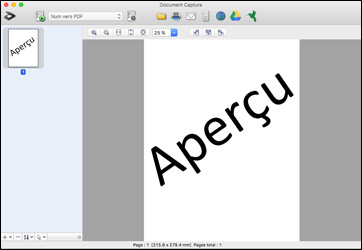Lorsque vous
numérisez avec Document Capture, le programme enregistre
automatiquement votre fichier numérisé dans le dossier choisi sur
votre ordinateur. Vous pouvez sélectionner les paramètres ainsi que
prévisualiser et modifier les paramètres du fichier numérisé, au
besoin.
Remarque: Les
paramètres disponibles peuvent varier selon la version du logiciel
que vous utilisez. Consultez l'information d'aide de Document
Capture pour obtenir plus de détails.